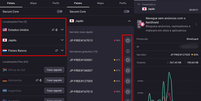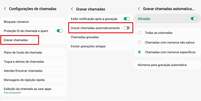Como transferir dados de um celular para outro? Confira!
Saiba como passar informações de um celular para o outro, tanto em aparelhos Android quanto iOS
A migração de dados entre smartphones é uma tarefa básica para todo mundo que deseja trocar de celular sem perder dados como fotos, vídeos, contatos e conversas do WhatsApp.
Nesta matéria, vamos explorar métodos eficazes para realizar essa transição de maneira eficaz e segura, te ensinando como passar dados de um celular para o outro — tanto aparelhos Android quanto iPhones. Transferir dados de um celular para outro pode ser mais fácil do que parece. Veja diferentes cenários e métodos.
Como Transferir Dados de um iPhone para Outro
Início Rápido
O recurso Início Rápido permite transferir dados diretamente entre iPhones de versões mais recentes, usando a proximidade e a conexão Wi-Fi. Siga os passos abaixo:
- Confirme se o seu dispositivo atual está conectado ao Wi-Fi e se o Bluetooth está ativado;
- Ligue o novo celular e aproxime-o do velho;
- Siga as instruções na tela para começar. Se o aviso para configurar o novo dispositivo desaparecer do dispositivo atual, reinicie ambos;
- Conecte o celular ao Wi-Fi ou à rede celular;
- Configure o Face ID ou Touch ID;
- Selecione a opção de transferir diretamente do dispositivo anterior;
- Mantenha os dispositivos próximos um do outro e com bateria durante todo o processo;
Você precisará aguardar a conclusão da transferência nos dois dispositivos antes de poder usá-los. Além disso, lembre-se que tempo de transferência pode variar dependendo da internet e a quantidade de dados nos celulares.
iCloud
O iCloud é o serviço de armazenamento em nuvem da Apple. Ele permite guardar e sincronizar seus dados entre diferentes dispositivos. Caso o Início Rápido não tenha funcionado, tente os seguintes passos:
- Certifique-se de que ambos os iPhones estejam conectados ao Wi-Fi;
- No iPhone antigo, vá para "Configurações";
- Selecione sua conta;
- Clique em "iCloud";
- Vá em "Backup no iCloud" e faça um backup dos seus dados;
- No novo iPhone, ligue-o e siga as instruções de configuração até chegar à tela "Apps e Dados".
- Escolha "Restaurar a partir do iCloud";
- Faça login na sua conta Apple;
- Selecione o backup mais recente e aguarde a transferência dos seus dados.
Como Transferir Dados de um Android para Outro
Google Backup
Para transferir dados de um Android para outro, o Google Backup é uma opção conveniente. Siga os passos:
- No seu dispositivo antigo, vá para "Configurações" > "Contas e backup" > e "Fazer backup dos dados".
- Faça o login na mesma conta Google no novo dispositivo durante a configuração.
- Seus aplicativos, configurações e alguns dados serão restaurados automaticamente.
Cabo USB
Usar um cabo USB é uma abordagem direta para transferir dados entre dois dispositivos Android. Veja como:
- Conecte o dispositivo antigo ao computador e copie os dados importantes para o computador;
- Desconecte o dispositivo antigo e conecte o novo ao PC;
- Copie os dados do computador para o novo dispositivo.
Transferindo entre Plataformas: iPhone para Android e Vice-Versa
Do iPhone para o Android
Para transferir dados do iPhone para um dispositivo Android, você pode usar o Google Drive:
- No iPhone, baixe o aplicativo Google Drive da App Store e faça login na sua conta Google;
- Faça upload dos dados desejados no Google Drive, como fotos e vídeos;
- No dispositivo Android, faça o download do Google Drive na Play Store e acesse seus dados.
Do Android para o iPhone
Para transferir dados de um dispositivo Android para um iPhone, use o aplicativo "Migrar para iOS". Você pode ver todos os passos do processo no vídeo abaixo: